Телевизионные панели Sony Smart TV не только традиционно транслируют ТВ-каналы — они открывают перед пользователем возможности просмотра в онлайн-режиме разнообразного видео-контента, включая IPTV, общения с друзьями через социальные сети или Skype, игр на большом экране, серфинга по сайтам всемирной Сети и осуществления других действий развлекательного характера, связанных с выходом в Интернет. Однако чтобы воспользоваться всем этим, нужно подключить телеприемник к Сети, а потом настроить СМАРТ-ТВ на телевизоре Сони.
Sony Smart TV – возможности
После подключения Sony Bravia к Интернету и последующей настройки СМАРТ-раздела телеприемника пользователю становятся доступны:
- онлайн-просмотр сериалов и кинофильмов;
- установка приложений для доступа к интерактивному телевидению;
- серфинг по веб-сайтам через встроенный браузер;
- общение с близкими и друзьями через социальные сети или Skype;
- данные о погоде, свежие новости;
- поиск информации в Сети и управление телеприемником голосом;
- многочисленные игры;
- передача мультимедийного контента с мобильного устройства на большой телеэкран;
- дублирование дисплея смартфона на ТВ-приемник и т.д.
Это лишь часть возможностей, которые предлагает телевизор Sony с функцией СМАРТ-ТВ. Необходимо понимать, что ни одна из «умных» опций не будет работать, если устройство не подключено к сети Интернет.
Подключение к Сети
Выход в Сеть на телевизорах Sony Bravia можно настроить двумя способами: через WiFi или с помощью кабеля.
На заметку! Подключение через кабель более предпочтительно, потому что в этом случае обеспечивается стабильное соединение с наиболее высокой скоростью. Такое решение позволяет смотреть фильмы или другое видео онлайн без перебоев, торможений и опасений, что в неподходящий момент потоковая трансляция прервется. Но беспроводной выход в сеть удобнее, так как не предполагает физического соединения ТВ-приемника с маршрутизатором посредством кабеля.
Кабель
Для установки проводного подключения к Сети нужно соединить Ethernet-кабелем разъемы LAN на маршрутизаторе и тыльной стороне телеприемника. Дальнейшие действия зависят от операционной системы СМАРТ-устройства – Android или Linux (например, KDL-40WD653).
- Для техники на базе Андроид нужно нажать на ПДУ клавишу «HOME», далее открыть «Настройки» — «Сеть и принадлежности» — «Сеть». После этого потребуется выбрать «Настройка сети» — «Простая» — «Проводная локальная сеть», а затем следовать инструкциям на экране.
- Для телевизоров с ОС Linux необходимо нажать «HOME», открыть «Настройки» — «Сеть» — «Настройка сети» — «Настроить сетевое соединение» или «Проводная настройка». Далее потребуется выбрать «Простая» или «Автоматически», после чего действовать согласно рекомендациям на телеэкране. Обычно подключение настраивается сразу, никаких дополнительных манипуляций осуществлять не требуется.
На телевизорах Sony Bravia разных годов выпуска меню может отличаться, как и названия разделов, поэтому более подробное описание подключения рекомендуется смотреть в инструкции по применению телетехники.
Wi Fi
Подключение через WiFi может быть выполнено двумя способами:
- с помощью технологии WPS, предназначенной упростить беспроводное соединение с маршрутизатором и не требующей ввода пароля от локальной сети;
- классическим способом, при котором необходимо знать название домашней WiFi-сети и пароль к ней.
Подключение через WPS возможно только в том случае, если и телеприемник, и роутер поддерживают данную технологию. Оно осуществляется также двумя способами: первый — с помощью кнопки, второй — с вводом кода. В первом случае необходимо нажать «HOME», далее на экране выбрать «Настройки» — «Сетевая настройка» — «Беспроводная настройка» — «WPS (кнопка)». После этого нужно следовать инструкциям на экране, где будет предложено нажать на роутере кнопку WPS и удерживать ее, пока установится соединение. Во втором случае нужно с пульта клавишей «HOME» открыть меню телеприемника, выбрать «Настройки» — «Сетевая настройка» — «Беспроводная настройка» — «WPS (PIN)». Далее следует действовать также согласно указаниям на телеэкране. Но при таком подключении требуется с компьютера открыть веб-интерфейс роутера и добавить новое устройство (телевизор), указав в качестве подтверждения PIN с экрана ТВ-приемника. После этого соединение будет установлено.
Для подключения стандартным способом – с помощью пароля от WiFi-сети – необходимо нажать «HOME», а затем последовательно выбрать «Настройки» — «Сетевая настройка» — «Беспроводная настройка» — «Сканировать». Далее в списке найденных сетей необходимо указать домашнюю и ввести пароль, чтобы установить соединение.
Подробное описание подключения к сети WiFi для определенной модели телеприемника рекомендуется смотреть в инструкции к нему, так как на разных устройствах этот процесс может отличаться в зависимости от вида меню и названия разделов.
Настройка Smart TV
После настройки Интернет-соединения в первую очередь рекомендуется выполнить обновление прошивки телеприемника. Это необходимо, так как в новых версиях ПО разработчики устраняют обнаруженные ошибки, добавляют новые функции и технологии, другими словами – улучшают и модифицируют «умный» функционал СМАРТ-устройства.
На заметку! С устаревшими версиями прошивки некоторые программы и виджеты, которые планируется использовать, могут не работать.
Обновление ПО
Для выполнения этого процесса нужно на Смарт ТВ с ОС Android TV нажать «HOME», а затем выбрать «Приложения» — «Справка» — «Обновление системы» — «Автоматическая загрузка» или «Автоматически проверять обновления», после чего нажать «Вкл». На части моделей потребуется принять политику конфиденциальности компании.
Для телеприемников Sony c ОС Linux нужно нажать «HOME», а затем на экране выбрать «Установки» — «Поддержка продукта» или «Поддержка клиентов». Далее необходимо кликнуть «Автоматическое обновление» или «Автоматическая загрузка ПО», а затем «Вкл» и «Ввод». Порядок действий может меняться на разных моделях.
Настройка работы СМАРТ-телевизоров на Linux
После того, как прошивка обновлена, на телевизорах Sony c ОС Linux необходимо открыть меню клавишей «HOME» на ПДУ, далее выбрать «Установки» — «Сеть». Теперь потребуется кликнуть «Обновить интернет-содержимое». Так устройство автоматически подключится к серверам компании, чтобы обновить доступные приложения и сервисы. По окончанию процесса появится соответствующее уведомление.
Далее нажатием кнопки «SEN» следует перейти к СМАРТ-разделу телеприемника. В течение нескольких секунд появится ряд приложений, рекомендованных производителем. Чтобы добавить к ним другие программы из числа доступных, нужно нажать на «+» или кнопку «Мои приложения». Выбрав необходимый виджет, его можно открыть или поместить в «Мои приложения» для быстрого доступа.
Настройка работы СМАРТ-телевизоров на Android
На телевизорах Sony с платформой Android TV установка выполняется еще проще, а интерфейс СМАРТ-сервиса покажется знакомым по смартфонам и планшетам под управлением этой платформы. Все, что потребуется сделать для настройки СМАРТ-функционала, — зарегистрироваться в сервисе Google Play и авторизоваться, чтобы получить возможность скачивать программы и игры на свой телеприемник.
Совет! Удобнее всего создать аккаунт в Google Play на компьютере, а потом зайти в свой профиль на телевизоре. Также можно использовать уже имеющуюся учетную запись.
Для загрузки контента используется тот же магазин Play Market, что и на планшетах (телефонах), но приложений здесь на порядок меньше. Это объясняется тем, что Android TV адаптирована для телеприемников, как и весь софт в ней.
Настройка каналов
На Sony SmartTV смотреть телевидение можно через антенну или через Интернет.
Общедоступные каналы
Просмотр бесплатных телевизионных каналов на технике Sony возможен при подключении к эфирной антенне или кабельному телевидению. Для этого необходимо подсоединить антенный кабель в соответствующее гнездо, а затем на ПДУ нажать клавишу «HOME», после чего выбрать «Настройки» — «Настройка каналов» — «Цифровая настройка» — «Автоматическая цифровая настройка каналов». Потом нужно подтвердить действие нажатием «Да».
Далее необходимо указать, какая будет использоваться антенна: «Эфир» или «Кабель». При выборе первого варианта запустится автопоиск каналов. Если указан кабель, нужно выбрать в появившемся списке поставщика услуг, а если он неизвестен или не представлен в перечне, нажать «Другое». Здесь можно вручную указать «Тип сканирования», «Частоту» и «Идентификацию сети», получив эти данные от провайдера. Если же требуемая информация недоступна, в первом поле нужно выбрать «Быстрое сканирование», а во втором и третьем – «Автоматически», после чего запустить поиск.
На заметку! Если каналы не найдены, нужно вместо «Быстрого сканирования» кликнуть «Полное». В этом случае поиск телеканалов может продолжаться в течение часа.
IP-телевидение
Просмотр IPTV на «умных» ТВ-приемниках от Sony возможен с помощью специальных виджетов. Для телевизоров на базе платформы Linux в магазине доступен сервис OttPlayer, для техники на базе Android ассортимент приложений гораздо больше — помимо указанного еще SS IPTV, Peers.TV, Vintera TV и другие программы. Кроме того, через apk-файл можно загрузить и установить ForkPlayer.
После установки приложения для просмотра IP-телевидения необходимо в него загрузить плейлисты с телевизионными каналами, которые можно получить от провайдера (ТТК, Ростелеком и т.д.) или скачать из Интернета. Именно от плейлистов зависит, какие каналы и какое их общее количество будет показывать телеприемник.
Установка приложений
Установить дополнительные приложения можно только на телеприемниках Sony на базе Android TV. Загрузка выполняется из магазина Google Play. Необходимо понимать, что пользователю будут доступны не все программы и игры, которые можно увидеть в Play Market, а только адаптированные под телевизоры. Для установки необходимо кликнуть по кнопке «HOME» на ПДУ, выбрать раздел «Приложения», а затем «Store Google Play». Из открывшегося магазина приложений пользователь может загружать и устанавливать любые программы и игры. Искать необходимый контент можно, листая страницы или используя строку поиска. Для установки нужно кликнуть по иконке выбранного виджета, перейти на его описание и нажать «Установить».
Помимо Google Play, установить приложения на Android TV можно с помощью флэшки, предварительно загрузив на нее apk-файл нужной игры или программы, скачанный из сети Интернет.
Важно! На телевизорах с ОС Linux установка дополнительного софта выполнялась из магазина Opera TV Store. Имеющийся в нем контент можно было запускать непосредственно из сервиса или добавлять во вкладку «Мои приложения». К сожалению, с 2017 года данный магазин недоступен на телевизорах Sony SmartTV, поэтому загрузка приложений невозможна.
Тем не менее, на СМАРТ-телеприемниках Сони под управлением Linux можно пользоваться имеющимися приложениями, обеспечивающими доступ к большому количеству видеоконтента и музыки.
Возможные проблемы и их решение
При настройке СМАРТ-функционала на Sony SmartTV у пользователей иногда возникают затруднения. Наиболее распространенные проблемы и способы их устранения рассмотрим более детально.
- Чаще всего проблемы с работой СМАРТ-ТВ от Sony связаны с устаревшей версией прошивки. Для исправления ситуации достаточно обновить ОС, после чего работа сервиса наладится.
- В некоторых случаях пользователи жалуются на нестабильную работу программ или виджетов. Решить проблему поможет загрузка новой и более качественной версии приложения.
- Если Интернет отсутствует при кабельном подключении, в первую очередь нужно проверить состояние провода. В большинстве случаев проблемы связаны с его целостностью — он может быть передавлен или поврежден домашними животными. Потребуется заменить кабель.
- Если нет беспроводного соединения, нужно проверить возможность выхода в Интернет с других устройств, например, с телефона, подключившись к этой же WiFi-сети. Если доступ есть, нужно убедиться в работоспособности WiFi-приемника на телевизоре. Для этого можно попробовать подключить устройство к другой беспроводной сети, например, используя смартфон в качестве точки доступа. Если все в порядке, рекомендуется выполнить сброс сетевых настроек на СМАРТ-телеприемнике до заводских и заново подключить технику к Интернету.
Подведем итог. Телевизоры Sony SmartTV — это техника для тех пользователей, которые желают не просто смотреть телевизионные каналы, а иметь настоящий развлекательный центр. Доступ к сети Интернет позволяет смотреть фильмы и сериалы онлайн, через встроенный браузер посещать различные сайты, подключать геймпад и запускать игры, через отдельную веб-камеру общаться в Skype с друзьями и близкими и так далее. Все, что требуется от пользователя – правильно организовать Интернет-соединение и настроить раздел СМАРТ-ТВ.
Телевизоры современной серии Sony Bravia позволяют в полной мере насладиться преимуществами прогресса. В них есть простой доступ к интернету, большой набор технологий, производительное железо и т. п. Благодаря использованию универсальной операционной системы (ОС) Android, приставки и телевизоры поддерживают установку дополнительных приложений, имеют обширные возможности для гибкой персонализации и многое другое. Сегодня в центре внимания настройка телевизора Sony Bravia.
Рекомендации по настройке телевизора перед началом использования
Если производим настройку каналов на телевизоре Sony Bravia в первый раз, заранее стоит выполнить несколько простых процедур, которые значительно упростят жизнь в будущем.
Несколько советов:
- При первом запуске выбираем язык. Если его не установили во время начальной настройки, можем это сделать в меню «Settings» на странице «Language».
- Устанавливаем местоположение. Чтобы телевизор правильно обрабатывал сигнал, отображал телепередачи, отображал правильное время – рекомендуем установить реальную геолокацию. В некоторых случаях нужно переключаться на другой регион, к примеру, в части устройств недоступен высокочастотный диапазон Wi-Fi в России, но после переключения на Америку все работает исправно.
- Задаем пароль. Это можем сделать в настройках. Такая настройка телевизора Sony Bravia Smart TV позволит блокировать каналы с содержимым, непредназначенным для детей.
- Проверяем правильность подключения антенны, HDMI-кабеля, блока питания и остальных кабелей.
- Вставляем батарейки в пульт дистанционного управления. С ним навигация будет проще и быстрее.
Есть еще много параметров, которые полезно настроить на Smart TV Sony Bravia, сюда относится яркость, контрастность, резкость, калибровка, звук, но все они выполняются по подобному принципу. Часть расположена в настройках телевизора, другая – может корректироваться непосредственно на пульте.
Настройка каналов на Smart TV Sony Bravia
На начальном этапе использования ТВ нелегко разобраться, как настроить цифровое телевидение на телевизоре Sony. Читателю не придется все делать путем проб и ошибок, так как мы сделали подробную инструкцию.
Как настроить цифровое ТВ на телевизоре Sony:
- Открываем основное меню и жмем на пункт «Установка».
- Переходим во внутренний каталог «Цифровая конфигурация».
- Выбираем и жмем на ссылку «Цифровая настройка».
- Активируем действие под опцией «Автопоиск цифр. станций» и подтверждаем манипуляцию.
- Устанавливаем режим «Эфир» или «Кабель» и указываем другие основные параметры.
- Жмем на режим «Быстрое сканирование».
Как на телевизоре Sony выйти в интернет?
Прежде, чем появится возможность пользоваться всеми преимуществами интернета, нужно настроить к нему доступ. В случае с кабельной сетью все довольно просто, достаточно соединить провод с соответствующим портом на телевизоре, и сеть станет доступной (если не требуется вводить пароль). Беспроводное подключение настраивать немного сложнее.
Как подключить Wi-Fi на ТВ Sony:
- Жмем на клавишу Home на пульте.
- Открываем «Настройки», а затем – вкладку «Сеть».
- Нажимаем на опцию «Настройка сети».
- Переходим в раздел «Беспроводная настройка». Здесь же можем «Настроить сетевое подключение», если нужны дополнительные параметры для работы с кабельной сетью.
- Выбираем режим «Легко», «Автоматически» или жмем на клавишу WPS.
- Следуем подсказкам мастера по подключению.
Если нужно указать вспомогательные настройки сети, то в пятом шаге выбираем режим «Эксперт» или «Пользователь».
Как настроить цифровое телевидение на телевизоре Sony?
Мы уже затрагивали тему, как настроить каналы на телевизоре Sony, но не углублялись в особенности выбора параметров. Сейчас укажем те параметры, которые могут быть полезными при поиске телеканалов. Если выбрали режим «Эфир», сканирование запустится автоматически. В варианте «Кабель», нужно произвести дополнительные настройки.
На что обращаем внимание:
- Выбор оператора. В этой строке лучше установить вариант «Другие».
- Быстрое или полное сканирование. Первый вариант предпочтителен для тех, кто знает сетевую частоту собственного провайдера. В остальных случаях лучше запустить полный поиск всех сетей.
- После завершения поиска часть телеканалов могут быть в плохом качестве. Если все настойки верные, а сигнал все равно слабый, лучше отфильтровать ненужные каналы. Их можем добавить в конец списка во время сортировки или просто их удалить, вряд ли появится желание смотреть каналы с сильными шумами.
IPTV на телевизоре Sony Bravia
Есть много вариантов настройки IP-телевидения, но самый практичный из них подразумевает использование программ. Достойным представителем ниши является Opera TV (VEWD), поэтому за основу возьмем этот софт.
Как настроить IPTV на телевизоре Sony Bravia:
- Переходим в раздел «Все приложения», ищем Opera TV и запускаем ее.
- Идем в «Настройки», а затем – в раздел разработки, где нажимаем трижды вправо.
- Щелкаем по кнопке «Генерировать ID» и запоминаем выведенный код.
- Идем на сайт publish.cloud.vewd.com и проходим процедуру регистрации.
- Активируем учетную запись через письмо, которое придет на почту.
- Вводим модель ТВ и ID, затем подтверждаем действие.
- Идем в раздел «Разработчику».
- Запускаем URL Loader, в строку указываем app-ss.iptv.com и нажимаем «Go».
- Соглашаемся с условиями, указываем страну и провайдера.
Несколько более простой способ подразумевает использование приложения Vintera TV. Его функции аналогичны предыдущей программе. Нужно лишь открыть Opera TV, ввести «Vintera TV», нажать на клавишу «Установить» и запустить программу. После указания базовых настроек все готово к работе.
Выше перечислен базовый минимум, который пригодится любому пользователю телевизора Sony Bravia. Мы научились искать цифровые, кабельные и IP-телеканалы, а также подключать ТВ к интернету. Большинство остальных действий мало отличаются от аналогичных процедур на смартфонах Android, поэтому значительных проблем вызвать не должны.

Андрей
Остались вопросы по теме?
Задать вопрос
Содержание
- 1 Советы по настройке телевизора Sony
- 1.1 Подготовительные работы
- 1.2 Калибровка
- 1.3 Яркость
- 1.4 Контрастность
- 1.5 Резкость
- 1.6 Насыщенность палитры цветов
- 1.7 Настройка звука
- 1.8 Дополнительные параметры
- 2 Автоматический поиск каналов
- 3 Ручной поиск каналов
Как настроить телевизор Сони? Сначала отрегулируйте параметры изображения и звука. Затем перейдите к поиску и сохранению телеканалов. Пользователям предложено два режима – автоматический и ручной.
Современные модели ТВ от известного японского бренда поддерживают все стандарты цифрового сигнала. Поиск телеканалов осуществляется через встроенный приемник. Дополнительно покупать ресивер и подключать его к телевизору не придется.
Специально для пользователей, которые ранее не пользовались TV-техникой Sony, были разработаны пошаговые инструкции по настройке каналов. Также рассмотрим особенности настройки изображения, звука и других важных параметров.
Правильно настроить телевизор по силам каждому пользователю. Просто придерживайтесь рекомендаций от профессионалов. Установить звук (громкость, объемность) проще. Зайдите в соответствующую вкладку главного меню и выберите оптимальные параметры.
Настройка изображения потребует больше времени. Чтобы на экране появилась четкая и насыщенная картинка, нужно отрегулировать массу параметров. Сейчас рассмотрим основные тонкости настройки телевизора Sony.
Подготовительные работы
Сохраните представленную ниже диаграмму для калибровки изображения на флешку или внешний жесткий диск. Подключите накопитель памяти к телевизору через USB разъем. Откройте картинку для настройки через проигрыватель для мультимедийных файлов.
На новых моделях, работающих на платформе Android TV, файлы для калибровки воспроизводятся с DVD или Blu-Ray проигрывателя. Поскольку поменять настройки через приложение «Альбом» невозможно.
Сначала настраиваем основные показатели. Для этого нужно отключить расширенные параметры. Откройте главное меню и перейдите в «Установки», а потом во вкладку «Системные настройки» и подраздел «Эко», здесь отключите световой сенсор.
Вернитесь в главное меню и опять зайдите в «Установки», а затем во вкладку «Изображение», чтобы деактивировать следующие функции: создание реальности, плавный переход, понижение шума.
Для подсветки установите значение в 7 или 8 пунктов. Для параметра «Режим изображения» выберите «Стандартный». Когда эти изменения внесены, переключитесь на вкладку «Дополнительно», чтобы деактивировать все функции.
Заходите в меню с настройками только через кнопку HOME. Если редактировать настройки, используя кнопку Options, выставленные параметры будут применены к одному источнику сигнала, а не к телевизору в целом.
Калибровка
Начните с проверки правильности параметров размера картинки. Настройки по умолчанию увеличивают изображение. Как итог падает резкость. Это проявляется в виде муара, который можно увидеть на контурах полос разрешения.
Для настройки размера картинки откройте «Установки» и перейдите во вкладку «Управление экраном», чтобы отключить «Автоматическую область отображения». Функцию «Максимальное разрешение» тоже отключите. Теперь во всех углах видны стрелки. Эффект муара исчез.
Яркость
Вычислите наиболее темную часть полосы оттенков серого на предварительно скачанной диаграмме. Настройте яркость так, чтобы черная область (находится слева) максимально потемнела. Между левой и правой частью экрана видны различия? Яркость настроена правильно.
Контрастность
Найдите самую светлую часть диаграммы. Регулируйте контрастность до тех пор, пока правая часть экрана не станет максимально светлой. Разница между левой и правой частью диаграммы должна быть ощутимой.
Резкость
Повышенная резкость – причина неестественного изображения. Во избежание этого, отрегулируйте резкость. Вдоль пересекающихся линий на диаграмме калибровки не должно быть светлого контура. Понижайте резкость пока контур полностью не пропадет.
Насыщенность палитры цветов
Цвета будут насыщенными, когда на диаграмме для калибровки будут просматриваться все переходы. Взгляните на центральную часть шкалы, чтобы добиться естественной передачи оттенков.
Настройка звука
Выберите режим воспроизведения звука – внутренние динамики или внешняя акустическая система. Дополнительные параметры отсутствуют. Просто настройте громкость.
Дополнительные параметры
Подключите кабель антенны в соответствующий разъем. Выберите источник сигнала «Антенна». Отключите дополнительные устройства. Теперь ТВ подготовлен к поиску телеканалов.
Как подключить телевизор к роутеру? Такая возможность есть только у владельцев телевизоров с поддержкой Smart TV. Синхронизация осуществляется через Wi-Fi роутер или путем подсоединения кабеля в разъем LAN.
Автоматический поиск каналов
Существует два способа настройки телеканалов, начнем с автоматического поиска. Возьмите пульт дистанционного управления и откройте главное меню. Выберите команду «Автоматический поиск каналов». За несколько минут ТВ самостоятельно найдет и сохранит доступные телеканалы.
В процессе поиска экран телевизора Sony будет постоянно меняться. Периодически начнут проявляться помехи. После окончания настройки устройство начнет работать в стандартном режиме.
Чтобы отрегулировать все каналы на телевизоре Sony Bravia или отыскать новые, воспользуйтесь функцией ручного поиска. Включается она также через главное меню.
Ручной поиск каналов
Каналы на телевизоре Sony также настраиваются вручную. Возьмите пульт дистанционного управления. Откройте главное меню. Зайдите в раздел «Ручной поиск каналов». С помощью кнопок «+» и «-» изменяйте частоты. Постепенно увеличивайте значение.
После такой настройки нужно точечно отрегулировать качество телевещания. Воспользуйтесь опцией «Тонкая настройка». Применяйте ее к каждому каналу. После завершения регулировки изображения сохраните результат.
Содержание
- Возможности телевизора Sony Bravia
- Использование функции Смарт ТВ в телевизорах Sony
- Настройка Smart TV
- Использование
- Установка приложений
- Особенности смарт тв Sony
- Возможные проблемы
- Заключение
Прошло уже больше десяти лет с того момента, когда телевизоры, кроме функции простого просмотра фильмов, стали выполнять роль домашнего мультимедийного центра. Это стало возможным благодаря появлению технологии Smart TV.
Компания Сони, как один из ведущих производителей телевизионных устройств, не могла остаться в стороне от мировых тенденций в развитии этого направления. На сегодняшний день практически все модели телевизоров Sony Bravia оснащены функцией Smart TV.
Если вы являетесь счастливым обладателем ТВ именно этого производителя или планируете купить его в будущем, то обязательно прочтите нашу статью. В ней мы в краткой и доступной форме расскажем, как правильно настроить Смарт ТВ на устройствах фирмы Сони, как правильно работать с новым функционалом, какие проблемы могут при этом возникнуть и какие пути их решения существуют.
Возможности телевизора Sony Bravia
Добавление опции Смарт ТВ значительно расширило возможности умного телевизора Сони по реализации различных функций как в области телевидения, так и обеспечения пользователя доступом к различному медиаконтенту. Стал возможным не просто просмотр сотен различных каналов в высоком качестве и чтение телетекста, но и общение в скайпе, соцсетях, прослушивание музыки, просмотр роликов на Youtube и многое другое.
Для того чтобы ТВ Сони мог в полной мере обладать всеми этими возможностями, достаточно просто воспользоваться одним из способов подключения телевизора к сети Интернет. Сейчас мы подробно рассмотрим сам процесс подключения, настройки и использования смарт-возможностей в телевизионных устройствах производства компании Sony.
Перед тем, как мы сможем воспользоваться всеми возможностями, которые предоставляет своему пользователю смарт тв Sony, нам предварительно будет необходимо произвести настройку этой функции. Для этого предварительно потребуется подключить наш телевизор к интернету.
Настройка Smart TV
Для настройки соединения нашего ТВ с сетью Интернет нам доступны два варианта:
- Проводное подключение к сети.
- Беспроводное подключение к сети.
Проще всего и быстрее настроить оба этих варианта в том случае, если у вас присутствует роутер. Можно, конечно, и напрямую кабель интернет-провайдера в телевизор, но тогда придётся вручную вводить сетевые настройки поставщика интернета.
Как же настроить один из этих вариантов подключения мы разберёмся прямо сейчас.
- Для настройки соединения с сетью с помощью интернет-кабеля нам потребуется всего лишь вставить кабель идущий от роутера в гнездо LAN на телевизоре. Затем с помощью пульта зайти в Главное меню -> Установки -> Сеть -> Настройки сети ->Установки соединения. В появившемся окне выбираем вариант “Просто”. Если никаких неполадок не обнаружено, то через некоторое время мы увидим сообщение об успешном установлении соединения с сетью Интернет.
- Для подключения с помощью беспроводной сети Wi-Fi выполняем те же манипуляции с Меню телевизора: Главное меню -> Установки -> Сеть -> Настройки сети ->Установки соединения -> Просто. При отсутствии кабеля телевизор сам просканирует эфир на наличие возможности беспроводного подключения и выведет нам список доступных сетей. В этом списке находим нашу, выбираем её, вводим пароль и ждём сообщения об успешной установке соединения.
Совет: После успешного соединения с сетью Интернет настоятельно рекомендуется обновление прошивки вашего ТВ до самой свежей и актуальной версии.
Использование
Так как функционал Смарт ТВ в телевизорах Sony реализован на популярной платформе Android, то его использование не составит труда для большинства пользователей. Можно даже подключить свой аккаунт Google со всеми настройками при его наличии. И тогда работа с телевизором практически ничем не будет отличаться от работы с вашим смартфоном на этой операционной системе, только добавятся бонусы в виде большого экрана, возможности подключения беспроводных девайсов и отличного звука.
Благодаря наличию Smart TV в телевизоре Сони вы можете не только просматривать любимые телепрограммы, фильмы или сериалы, но и записывать их сразу на любой внешний носитель: флешку или жёсткий диск.
С помощью встроенного браузера сёрфинг в интернете стал простым и удобным, вы можете совершать покупки в онлайн магазинах прямо на экране своего телевизора!
Добавив приложения, вы можете вести переписку в соцсетях с друзьями. А при наличии веб-камеры даже устраивать онлайн-конференции.
Установка приложений
Любой производитель телевизионной техники старается установить в своей продукции оригинальный браузер, который кроме наличия множества удобных и полезных функций несёт в себе и имиджевую нагрузку. Для Sony Bravia таким браузером является стильный и многофункциональный ForkPlayer.
Установить это приложение на телевизор Sony под силу любому пользователю, для этого его необходимо скачать с официального сайта, где всегда доступна последняя официальная версия, или другого ресурса, которому вы доверяете.
Перед тем, как приступить к установке новых программ и приложений, нам необходимо вначале обновить существующие, которые доступны по умолчанию в нашем TV.
Для загрузки обновлений следует сделать такие шаги:
- Войти в Главное меню телевизора.
- Найти раздел Установки и войти в него.
- Далее находим Сеть, нажимаем
- В появившемся меню выбираем вариант “Обновление интернет-содержимого”
После этого произойдёт автоматическое подключение к серверам Сони и обновление приложений. При этом не следует выключать питание ТВ и предпринимать другие действия.
Если вы хотите добавить другие приложения, которые отсутствуют в списке “Все приложения”, то вам необходимо использовать, к примеру, OperaTVStore или PlayMarket. Тут всё просто: находим интересующее нас приложение (при этом очень удобно, что все они отсортированы по категориям), выбираем его, добавляем в список “Мои приложения” и пользуемся.
Как видим, добавление новых приложений – простой и быстрый процесс, не требующий много времени.
Особенности смарт тв Sony
Несмотря на всё разнообразие выпускаемых сегодня моделей телевизоров Sony, всё же все они нечто общее:
- Во-первых, это отличная матрица с углами обзора 178 градусов. Благодаря этому, даже сидя сбоку зритель может комфортно видеть изображение на экране в высоком качестве. Высокая скорость отклика позволяет без искажений наблюдать даже динамические сцены.
- Благодаря фирменным функциям обработки звука, таким как BBE Digital, музыкальное сопровождение и звуковые эффекты стали по-настоящему правдоподобными.
- Высокое качество изображения и его детализация при просмотре видеоконтента с блюрэй дисков и по HD-каналам реализуется в телевизорах Сони Бравиа благодаря поддержке сигнала высокой чёткости.
- Сюда можно отнести ещё стандартизированные функции и фирменные технологии, такие как таймер сна, TRUELIMINOS Display, Slim Blacklight Drive и др., которые присутствуют практически во всех современных моделях ТВ от Сони независимо от их ценового диапазаона.
Возможные проблемы
Как правило, проблемы с Sony Smart TV возникают в основном из-за устаревшей прошивки. В этом случае достаточно всего лишь обновить её на актуальную и проблема исчезнет.
Также часто возникают претензии на работу некоторых приложений. В этом случае может помочь обновление интернет-содержимого или скачивание более стабильной версии программы.
Вообще же, как показывает практика, большинство проблем связано с действиями самих пользователей, а не с ошибками ПО. Редкие случаи с возникновением вопросов работоспособности по вине самого производителя решаются им в кратчайшие сроки с помощью выпуска новых обновлений, в которых устраняются известные к тому времени ошибки.
Заключение
Надеемся, что наша статья поможет вам в настройке смарт-функций телевизора Сони и вы сможете полноценно пользоваться всеми его возможностями. Компания Sony на протяжении десятков лет неизменно является синонимом качества продукции, которое выражается не только при производстве комплектующих и техники, но и во внедрении различных программных новинок в свою продукцию.
Загрузка…
Руководство пользователя телевизора SONY Bravia
Руководство пользователя телевизора SONY Bravia

О руководствах
К этому телевизору прилагаются следующие руководства. Сохраните руководства для использования в будущем. Руководство по установке • Установка и настройка ТВ. 


https://rd1.sony.net/help/tv/iusltn1/h_usltn/
Меню настроек могут быть изменены без предварительного уведомления. ВАЖНО — Прочтите лицензию на программное обеспечение для конечного пользователя. Согласитесь перед использованием вашего продукта Sony. Использование вашего продукта означает ваше согласие с Лицензионным соглашением с конечным пользователем. Лицензионное соглашение на программное обеспечение между вами и Sony доступно на сайте Sony. webсайт (https://www.sony.net/tv-software-licenses/) или на экране вашего продукта. Нажмите (Быстрые настройки) на пульте дистанционного управления и выберите [Настройки] → [Система] → [О программе] → [Юридическая информация] → [Лицензионное соглашение с конечным пользователем]. Внимание • Изображения и иллюстрации, используемые в Руководстве по установке и в данном руководстве, предназначены только для справки и могут отличаться от фактического изделия. 75-дюймовый класс имеет 74.5 дюйма (189.3 см) viewПри возможном размере изображения 65-дюймовые модели имеют размер 64.5 дюйма (163.9 см). viewПри возможном размере изображения 55-дюймовые модели имеют размер 54.6 дюйма (138.8 см). viewразмер изображения, а в классе 50 дюймов — 49.5 дюйма (125.7 см) viewвозможный размер изображения (по диагонали) Расположение идентификационной таблички Наклейки с номером модели телевизора и номиналом блока питания расположены на задней панели телевизора.
ВАЖНАЯ ИНФОРМАЦИЯ
Запись владельца Номер модели и серийный номер указаны сбоку и/или сзади телевизора. Запишите эти числа в отведенных ниже местах. Обращайтесь к ним всякий раз, когда вы обращаетесь к своему дилеру Sony по поводу этого телевизора. Название модели __________________ Серийный номер ___________________________ ВАЖНОЕ ПРИМЕЧАНИЕ ДЛЯ МЕКСИКИ Эксплуатация этого оборудования регулируется следующими двумя условиями: (1) возможно, что это оборудование или устройство не будет создавать вредных помех, и (2) это оборудование или устройство должно принимать любые помехи, включая помехи, которые могут вызвать нежелательную работу. Информацию о номере сертификата см. на этикетке упаковки и/или продукте. Примечание. В этом изделии для беспроводных функций используется следующий модуль: Модель: DHUR-SY63 Марка: Wistron NeWeb Корпорация ВНИМАНИЕ! Во избежание поражения электрическим током и оголения лезвий не используйте эту вилку переменного тока с удлинителем, розеткой или другой розеткой, если лезвия не могут быть полностью вставлены. • Используйте телевизор только при напряжении 110–240 В переменного тока (США/Канада: 120 В переменного тока). Внимание • Этот телевизор включает в себя демодулятор QAM, который должен позволить вам принимать незашифрованные программы цифрового кабельного телевидения по подписке поставщика услуг кабельного телевидения. Доступность программ цифрового кабельного телевидения в вашем районе зависит от типа программ и сигнала, предоставляемого вашим поставщиком услуг кабельного телевидения.
Информация по технике безопасности
Уведомление для клиентов в Соединенных Штатах Америки Декларация соответствия поставщика Торговое наименование: SONY Модель: XR-75X90J / XR-75X90CJ / XR-65X90J / XR-65X90CJ / XR-55X90J / XR-55X90CJ / XR-50X90J Ответственная сторона: Sony Electronics Inc. Адрес: 16535 Via Esprillo, San Diego, CA 92127 США Номер телефона: 858-942-2230 Информация, связанная с FCC Это оборудование было протестировано и признано соответствующим ограничениям для цифровых устройств класса B в соответствии с частью 15 правил FCC. Эти ограничения разработаны для обеспечения разумной защиты от вредных помех при установке в жилых помещениях. Это оборудование генерирует, использует и может излучать радиочастотную энергию и, если оно установлено и используется не в соответствии с инструкциями, может создавать вредные помехи для радиосвязи. Однако нет гарантии, что помехи не возникнут при конкретной установке. Если это оборудование действительно создает недопустимые помехи для приема радио или телевидения, что можно определить путем включения и выключения оборудования, пользователю рекомендуется попытаться устранить помехи одним или несколькими из следующих способов:
- Изменить ориентацию или местоположение приемной антенны.
- Увеличьте расстояние между оборудованием и приемником.
- Подключить оборудование к розетке в цепи, отличной от той, к которой подключен приемник.
- Обратитесь за помощью к дилеру или опытному радио / телевизионному технику.
В соответствии с правилами Федеральной комиссии по связи, вас предупреждают, что любые изменения или модификации, прямо не одобренные в данном руководстве, могут лишить вас права на эксплуатацию этого оборудования. Безопасность и нормативные требования Полосы 5 ГГц предназначены только для работы внутри помещений. Уведомление для клиентов в Канаде Это устройство содержит передатчик(и)/приемник(и), не требующие лицензии, которые соответствуют нелицензируемым RSS(ам) Министерства инноваций, науки и экономического развития Канады. Эксплуатация возможна при следующих двух условиях: (1) Это устройство не должно создавать помех. (2) Это устройство должно принимать любые помехи, в том числе помехи, которые могут вызвать нежелательную работу устройства. Чтобы предотвратить радиопомехи лицензированной службе, это устройство предназначено для эксплуатации в помещении и вдали от окон, чтобы обеспечить максимальное экранирование. Оборудование (или его передающая антенна), установленное вне помещений, подлежит лицензированию. Радары высокой мощности распределяются в качестве основных пользователей (т. е. приоритетных пользователей) полос частот 5250–5350 МГц и 5650–5850 МГц, и эти радары могут создавать помехи и/или повреждать устройства LE-LAN. Уведомление для клиентов в Соединенных Штатах Америки и Канаде Это оборудование соответствует ограничениям по радиационному излучению FCC/IC, установленным для неконтролируемой среды, и соответствует рекомендациям FCC по радиочастотному (РЧ) воздействию и RSS-102 правил IC по радиочастотному (РЧ) воздействию. Данное оборудование следует устанавливать и эксплуатировать так, чтобы излучатель находился на расстоянии не менее 20 см от тела человека (исключая конечности: руки, запястья, ступни и лодыжки). Это устройство и его антенна (антенны) не должны располагаться рядом или работать с какой-либо другой антенной или передатчиком, за исключением условий Гранта. Информация о совместимых кронштейнах для настенной установки Используйте следующий кронштейн Sony для настенной установки с вашей моделью телевизора. 
- Отключите все кабели при переноске телевизора.
- Носите телевизор с достаточным количеством людей; Для телевизоров большего размера требуется два или более человека.
- Правильное положение рук при переноске телевизора очень важно для безопасности и предотвращения повреждений.
- Убедитесь, что ваш телевизор имеет соответствующую вентиляцию, см. Документацию по безопасности.
- Для получения наилучшего качества изображения не подвергайте экран воздействию прямого освещения или солнечных лучей.
- Не устанавливайте телевизор в комнате с отражающими материалами стен и пола.
- Не переносите телевизор из холодного места в теплое. Резкие перепады температуры в помещении могут вызвать конденсацию влаги. Это может привести к плохому качеству изображения и / или цвету на телевизоре. В этом случае дайте влаге полностью испариться перед включением телевизора.
Обеспечение безопасности телевизора Sony настоятельно рекомендует принять меры для предотвращения опрокидывания телевизора. Незакрепленные телевизоры могут опрокинуться и привести к материальному ущербу, серьезным телесным повреждениям или даже смерти. Предотвращение опрокидывания телевизора
- Прикрепите телевизор к стене и / или подставке.
- Не позволяйте детям играть или залезать на мебель и телевизоры.
- Не кладите и не вешайте на телевизор предметы.
- Никогда не устанавливайте телевизор на:
- скользкие, неустойчивые и / или неровные поверхности.
- мебель, которую можно легко использовать как ступеньки, например комод.
- Установите телевизор в таком месте, где его нельзя будет тянуть, толкать или опрокидывать.
- Установите телевизор так, чтобы его настольная подставка не выступала из подставки (не входит в комплект). Если настольная подставка выступает из подставки, это может привести к опрокидыванию, падению телевизора и причинению травмы или повреждению телевизора.
- Прокладывайте все шнуры питания переменного тока и соединительные кабели так, чтобы они были недоступны для любопытных детей.
Рекомендуемые меры для защиты телевизора При закреплении телевизора на подставке (не входит в комплект) примите следующие меры.
- Закрепите подставку для телевизора. Убедитесь, что подставка может адекватно выдержать вес телевизора. Используйте две угловые скобы (не входят в комплект), чтобы закрепить подставку. Для каждой угловой скобы используйте соответствующие крепежные детали, чтобы: • Прикрепить одну сторону угловой скобы к стойке стены. • Прикрепите другую сторону к подставке.
- Закрепите телевизор на подставке. Используйте перечисленное ниже дополнительное оборудование (не входит в комплект поставки): • Крепежные винты M6 (вкручены в заднюю крышку телевизора). • Винт или аналогичный предмет (прикрепите его к подставке). • Веревка или цепь (достаточно прочная, чтобы выдержать вес телевизора). Убедитесь, что веревка или цепь не провисают слишком сильно.
Длина крепежного винта M6 различается в зависимости от диаметра троса или цепи. См. Рисунок ниже.
- Прикрепите телевизор к стене с помощью болтов, анкера и цепи (или веревки).
На рисунке ниже показана длина рым-болта M6.
Внимание
- Ваш телевизор поставляется с винтами, прикрепленными к задней части телевизора, в зависимости от модели телевизора. (Они закрепляются в отверстиях для винтов для настенного монтажа.) Обязательно удалите два верхних винта перед тем, как прикрепить телевизор к стене.
- Закрепление телевизора на подставке без закрепления телевизора и подставки на стене обеспечивает минимальную защиту от опрокидывания. Для дополнительной защиты обязательно соблюдайте три рекомендуемые меры.
Впечатления от телевизора BRAVIA® 4K Спасибо, что выбрали Сони! Ваш новый телевизор BRAVIA® открывает дверь в мир 4K TV. Этот документ поможет вам получить максимальную отдачу от вашего телевизора. Пожалуйста, найдите время, чтобы зарегистрировать свой телевизор по адресу: U.S.A.: https://productregistration.sony.com Канада: https://www.sony.ca/registration Четыре шага к просмотру 4K-телевидения Установка, Источник, Звук и Настройка.
- Поставьте Теперь, когда вы сделали лучший выбор в технологии ЖК-телевизоров со светодиодной подсветкой, не забудьте вынуть все аксессуары из упаковки перед установкой телевизора.
- Источник Чтобы насладиться потрясающими деталями вашего телевизора BRAVIA, вам потребуется доступ к программам HD.
- Обновите свой сигнал или источник контента до высокой четкости (4K), обратившись к поставщику услуг HD.
- Оживите потрясающее разрешение своего телевизора Sony 4K Ultra HD с помощью проигрывателя Blu-ray Sony 4K Ultra HD. (Доступность зависит от региона)
- Принимайте эфирные HD-трансляции с помощью антенны HD-качества, подключенной непосредственно к задней панели телевизора. Посещение https://www.antennaweb.org для получения дополнительной информации о выборе и настройке антенны.
- Откройте для себя множество развлечений, которые теперь доступны на плеере Blu-ray Disc ™ сверхвысокого разрешения и другом HD-оборудовании Sony.
- Звук Завершите впечатление высокой четкости с системой объемного звучания BRAVIA Sync ™ или A / V-ресивером от Sony.
- Установка Установите телевизор и подключите источники. Чтобы обеспечить высочайшее качество HD-видео, используйте сверхвысокоскоростные кабели HDMI (мультимедийный интерфейс высокой четкости).
Этот телевизор отображает все входные видеосигналы с разрешением 3840 точек × 2160 строк. Внимание • Подробнее о поддерживаемых форматах см. в разделе «Технические характеристики» данного руководства. • Информацию о поддерживаемых форматах ПК см. в интерактивном справочном руководстве.
Пульт дистанционного управления и телевизор
Рекомендации по ИК-пульту дистанционного управления
- Направьте пульт дистанционного управления прямо на ИК-датчик, расположенный на телевизоре.
- Убедитесь, что никакие предметы не преграждают путь между пультом дистанционного управления и ИК-датчиком на вашем телевизоре.
- Флуоресцентный lamps могут мешать вашему пульту дистанционного управления; попробуйте выключить люминесцентный lamps.
- Если у вас возникли проблемы с пультом дистанционного управления, повторно вставьте или замените батарейки и убедитесь, что они вставлены правильно.
Установка телевизора на стену
Использование дополнительного кронштейна для настенной установки (только SU-WL855) * (не входит в комплект) Для клиентов: В целях защиты продукта и безопасности Sony настоятельно рекомендует, чтобы установка вашего телевизора выполнялась дилерами Sony или лицензированными подрядчиками. Не пытайтесь установить его самостоятельно. Дилерам и подрядчикам Sony: При установке, периодическом техническом обслуживании и осмотре данного изделия уделите особое внимание безопасности. Информация об установке настенного кронштейна Инструкции по установке кронштейна для настенной установки см. В разделе «Информация об установке (кронштейн для настенной установки)» в службе поддержки клиентов Sony. webсайт вашей модели телевизора по следующему адресу. https://www.sony.com/am/support
- Следуйте инструкциям, прилагаемым к кронштейну для настенной установки для вашей модели. Для установки этого телевизора требуется достаточный опыт, особенно для определения прочности стены, способной выдержать вес телевизора.
- Sony не несет ответственности за какой-либо ущерб или травмы, вызванные неправильным обращением или неправильной установкой.
- Длина винта для настенного кронштейна различается в зависимости от толщины настенного кронштейна. См. Рисунок ниже.
- Обязательно храните неиспользуемые винты и настольную подставку в надежном месте, пока вы не будете готовы прикрепить настольную подставку. Храните винты в недоступном для маленьких детей месте.
Внимание • Прочтите прилагаемую документацию по технике безопасности для получения дополнительной информации о безопасности. * Только для ограниченного региона/страны/модели телевизора. Использование дополнительного кронштейна для настенной установки (кроме SU-WL855) (не входит в комплект) В данном руководстве по эксплуатации телевизора представлены только шаги по подготовке телевизора к настенной установке перед его установкой на стену. Ваш телевизор можно закрепить на стене с помощью подходящего настенного кронштейна (не прилагается). Если к телевизору прикреплена настольная подставка, может потребоваться отсоединение настольной подставки от телевизора; см. «Отсоединение настольной подставки от телевизора». Перед подключением кабелей подготовьте телевизор к настенному кронштейну. Из соображений защиты продукта и безопасности Sony настоятельно рекомендует, чтобы монтаж телевизора на стене выполнялся квалифицированными специалистами. Не пытайтесь установить его самостоятельно.
- Следуйте инструкциям, прилагаемым к кронштейну для настенной установки для вашей модели. Для установки этого телевизора требуется достаточный опыт, особенно для определения прочности стены, способной выдержать вес телевизора.
- Винты для установки кронштейна для настенной установки на телевизор не входят в комплект.
- Длина винта для настенного кронштейна различается в зависимости от толщины настенного кронштейна. См. Рисунок ниже.
- См. Схему расположения отверстий для настенного монтажа в следующей таблице.
- Обязательно храните неиспользуемые винты и настольную подставку в надежном месте, пока вы не будете готовы прикрепить настольную подставку. Храните винты в недоступном для маленьких детей месте.
Внимание • Прочтите прилагаемую документацию по технике безопасности для получения дополнительной информации о безопасности. • Для получения более подробной информации посетите службу поддержки клиентов Sony. website.* * Только для ограниченного региона/страны/модели телевизора.
- Выкрутите винты на задней панели телевизора.
- Прикрепите приспособление для настенного монтажа (входит в комплект поставки телевизора) к задней части телевизора (так, чтобы оно было параллельно стене).
- Прикрепите кронштейн для настенной установки (не входит в комплект) с помощью винтов (не входит в комплект).
Внимание • При использовании электрической отвертки установите крутящий момент примерно 1.5 Н·м {15 кгс·см}. • Прикрепляя их к телевизору, обязательно закрепите настенное крепление. Используйте только плоскую отвертку для установки крепления для настенного монтажа. Использование другого инструмента может привести к перетягиванию настенного крепления и повреждению телевизора. Отсоединение настольной подставки от телевизора
- Снимайте по одной стороне настольной подставки. Крепко удерживайте настольную подставку обеими руками, пока другие люди поднимают телевизор.
- Повторите предыдущий шаг и снимите другую сторону настольной подставки.
Внимание
- Для отсоединения настольной подставки требуется не менее трех человек.
- Будьте осторожны, не прилагайте чрезмерных усилий при отсоединении настольной подставки от телевизора, так как это может привести к падению телевизора, что приведет к травме или физическому повреждению телевизора.
- Будьте осторожны при обращении с настольной подставкой, чтобы не повредить телевизор.
- Будьте осторожны, поднимая телевизор, так как настольная подставка отсоединена. Настольная подставка может опрокинуться и причинить травму.
- Снимая настольную подставку с телевизора, будьте осторожны, чтобы не допустить ее падения и повреждения поверхности, на которой установлен телевизор.
- Не снимайте настольную подставку ни по какой причине, кроме установки на телевизор соответствующих аксессуаров.
- Перед включением убедитесь, что телевизор стоит вертикально. Во избежание неравномерной однородности изображения не включайте телевизор ЖК-панелью вниз.
Решение Проблем
Для устранения общих проблем, таких как: черный экран, отсутствие звука, зависшее изображение, телевизор не отвечает или потеряна сеть, выполните следующие действия.
- Перезагрузите телевизор, нажав кнопку питания на пульте дистанционного управления примерно на пять секунд. Телевизор перезагрузится. Если телевизор не восстанавливается, попробуйте отсоединить шнур питания переменного тока, затем нажмите кнопку питания на телевизоре и отпустите ее. Подождите две минуты и подключите шнур питания переменного тока. Или нажмите кнопку питания на телевизоре примерно на 40 секунд, пока телевизор не выключится.
- Обратитесь к меню Help, нажав HELP на пульте дистанционного управления.
- Подключите телевизор к Интернету и выполните обновление программного обеспечения. Sony рекомендует обновлять программное обеспечение телевизора. Обновления программного обеспечения предоставляют новые функции и улучшения производительности.
- Посетите службу поддержки Sony webсайт (информация приведена в конце данного руководства).
- Выполните сброс до заводских настроек.
Когда вы подключаете телевизор к розетке, он может не включаться некоторое время, даже если вы нажмете кнопку питания на пульте дистанционного управления или телевизоре. На инициализацию системы нужно время. Подождите примерно одну минуту, затем снова включите его. Как сбросить телевизор до заводских настроек ПРЕДУПРЕЖДЕНИЕ: Сброс приведет к удалению всех ваших индивидуальных настроек, включая настройку родительского контроля.
- Вы можете сбросить настройки телевизора до заводских, выбрав [Сброс заводских данных]. О том, как выбрать [Сброс заводских данных], см. В интерактивном справочном руководстве.
- Чтобы принудительно сбросить заводские настройки, отключите шнур питания переменного тока. Нажмите и удерживайте кнопку питания на телевизоре, затем подключите шнур питания переменного тока.
- В целях безопасности не забудьте удалить всю личную информацию и информацию об учетной записи перед тем, как выбросить, продать или передать телевизор кому-либо другому: отключив / отменив регистрацию, выполнив выход и отключив все сетевые службы, а также сбросив настройки телевизора к заводским настройкам.
Пульт дистанционного управления не работает. • Замените батарейки. Забыли пароль родительской блокировки. • Введите 4357 в качестве ПИН-кода и введите новый ПИН-код. Ограниченный профиfile пароль забыт. • Выполните принудительный сброс заводских данных.
Характеристики
- 2 — 36 для диапазона сканирования NEXTGEN TV в США
- Когда вводится 4096 × 2160p и для параметра [Широкоэкранный режим] установлено значение [Нормальный], разрешение отображается как 3840 × 2160p. Для отображения 4096 × 2160p установите для параметра [Широкоэкранный режим] значение [Полный 1] или [Полный 2].
- См. Экранное меню, чтобы установить [Формат сигнала HDMI].
- Подробную информацию см. В интерактивном справочном руководстве.
- Только HDMI IN 3 и 4. Для подключения используйте сверхскоростной кабель HDMI.
- Подключите аудиосистему к разъему HDMI IN 3, чтобы направить звук с телевизора на аудиосистему.
- Указанная мощность в режиме ожидания достигается после того, как телевизор завершит необходимые внутренние процессы.
- Когда телевизор подключен к сети, энергопотребление в режиме ожидания увеличится.
Внимание • Доступность дополнительных аксессуаров зависит от страны/региона/модели телевизора/наличия на складе. • Дизайн и технические характеристики могут быть изменены без предварительного уведомления. • При использовании Google Ассистента могут потребоваться подписки на службы и приложения, а также могут применяться дополнительные условия и/или сборы. информация о лицензировании
- Термины HDMI, HDMI High-Definition Multimedia Interface и логотип HDMI являются товарными знаками или зарегистрированными товарными знаками HDMI Licensing Administrator, Inc.
- Dolby, Dolby Vision, Dolby Atmos, Dolby Audio и символ двойной буквы D являются товарными знаками Dolby Laboratories Licensing Corporation. Изготовлено по лицензии Dolby Laboratories. Конфиденциальные неопубликованные работы. Авторские права © 1992-2020 Dolby Laboratories. Все права защищены.
- Gracenote, логотип и логотип Gracenote, логотип «Powered by Gracenote» являются зарегистрированными товарными знаками или товарными знаками Gracenote, Inc. в США и / или других странах.
- Google TV и соответствующие логотипы являются товарными знаками Google LLC.
- Для получения информации о патентах DTS см. http://patents.dts.com. Изготовлено по лицензии DTS, Inc. DTS, Digital Surround и логотип DTS являются зарегистрированными товарными знаками или товарными знаками DTS, Inc. в США и других странах. © 2020 DTS, Inc. ВСЕ ПРАВА ЗАЩИЩЕНЫ.
- Netflix является зарегистрированным товарным знаком Netflix, Inc.
- TUXERA является зарегистрированным товарным знаком Tuxera Inc. в США и других странах.
- Все прочие товарные знаки являются собственностью соответствующих владельцев.
Онлайн-регистрация: Обязательно зарегистрируйте свой телевизор. США https://productregistration.sony.com Канада https://www.sony.ca/registration
https://www.sony.com/tvsupport https://www.sony.ca/support https://esupport.sony.com/ES/LA/
© Sony Corporation, 2021 г. Напечатано в Мексике.
FAQS
Совместимо ли это настенное крепление для телевизора?
Да, повесьте свой телевизор как произведение искусства с помощью сверхтонкого настенного кронштейна SU-WL855 (продается отдельно), доступного для телевизоров класса 55, 65 и 75 дюймов серии X90J.
Этот телевизор работает с Alexa?
Да, с помощью устройства с поддержкой Alexa (продается отдельно) попросите Alexa переключить каналы, отрегулировать громкость и включить или выключить телевизор.
Этот телевизор работает с AirPlay 2?
Да, с Apple AirPlay 2 вы можете передавать изображения, видео или аудио на телевизор прямо с вашего iPhone, iPad или Mac. Смотрите фильмы и передачи из ваших любимых приложений и приложения Apple TV или даже из Safari. Поделитесь своими фотографиями со всеми в комнате.
Вы можете управлять этим телевизором с помощью голоса?
Да, с помощью Google Assistant вы можете использовать свой голос, чтобы легко находить любимые фильмы, шоу и музыку.
Подходит ли этот телевизор для игр?
Да, телевизоры Sony BRAVIA XR поддерживают 4K/120 кадров в секунду, как указано в HDMI 2.1, задержку ввода всего 8.5 мс и эксклюзивные функции для консоли PS5, включая Auto HDR Tone Mapping*.
Что такого особенного в Sony Bravia?
Революционная технология масштабирования в наших новейших телевизорах оживляет все, что вы смотрите, в потрясающем качестве 4K.. Откройте для себя мир приложений, фильмов и музыки с удобством использования благодаря телевизору Sony с операционной системой Android и наслаждайтесь всем этим на наших самых тонких моделях.
Как долго прослужат телевизоры Sony Bravia?
Sony утверждает, что их телевизоры имеют срок службы от от четырех до шести лет при интенсивном, непрерывном использовании. Это означает, что телевизор постоянно работает с максимальными настройками яркости.
В чем разница между Сони и Сони Бравиа?
Bravia (стилизованный под BRAVIA) — торговая марка Sony Visual Products Inc., дочерней компании Sony Corporation., и используется для его телевизионной продукции. Его бэкроним — «Аудио-визуальная интегрированная архитектура с лучшим разрешением».
Сони Бравиа хороший бренд?
Телевизоры Sony, как правило, являются довольно безопасным выбором при поиске лучшего телевизора для ваших нужд.. Они, как правило, имеют отличное качество изображения, несколько дополнительных функций и хорошую точность цветопередачи. Качество их сборки также имеет тенденцию быть лучше среднего.
Sony Bravia — это смарт-телевизор?
Android-телевизоры входят в линейку телевизоров Sony с 2015 года., а Google TV были представлены в 2021 году.
Какой бренд телевизора лучше?
6 лучших телевизионных брендов — лето 2022 г. Reviews
Хисенс. Хисенс U9DG. СМОТРЕТЬ ЦЕНУ. Amazon.com. СМОТРЕТЬ ЦЕНУ. …
ЛГ. LG G2 OLED. СМОТРЕТЬ ЦЕНУ. Amazon.com. …
Samsung. Самсунг S95B OLED. СМОТРЕТЬ ЦЕНУ. Amazon.com. …
Сони. Sony A90J OLED. СМОТРЕТЬ ЦЕНУ. Amazon.com. …
ТКЛ. TCL 6 Series/R646 2021 QLED. СМОТРЕТЬ ЦЕНУ. Amazon.com. …
Визио. Vizio OLED 2020. СМОТРЕТЬ ЦЕНУ. Amazon.com.
Является ли Sony Bravia Android-телевизором?
Смарт-телевизоры Sony Bravia предлагают одни из лучших Android-телевизоров на рынке., но даже на лучших смарт-телевизорах может быть сложно ориентироваться. Android TV предлагает широкий спектр приложений и услуг с огромными библиотеками как бесплатного, так и платного контента, а также игры, социальные сети и богатый набор возможностей умного дома.
Почему телевизор Sony такой дорогой?
Телевизоры Sony имеют тенденцию быть дорогими отчасти потому, что компания предлагает несколько OLED-телевизоров, которые, как правило, стоят дороже, а также потому, что она прекратила выпуск недорогих светодиодных / ЖК-телевизоров..
Что делать, если телевизор включается, но экран черный?
Замените кабель HDMI так как он может иметь короткое замыкание или другой дефект, который вызывает проблему с черным экраном. Отключите телевизор от сети на 5 минут, чтобы попытаться выполнить сброс. Отключение телевизора от сети перезагрузит телевизор и устранит все временные проблемы. Сброс настроек телевизора для решения проблемы.
Является ли Sony Bravia телевизором 4K?
Телевизоры 4K | Попробуйте телевизоры Sony Bravia 4K Ultra HD | Сони ЛБ. Революционная технология масштабирования в наших новейших телевизорах оживляет все, что вы смотрите, в потрясающем качестве 4K.
Почему Сони лучше?
Sony — производитель электроники, который превзошел ожидания многих других электронных компаний, поэтому Sony принесла нам много замечательных изобретений, которые принесли пользу человечеству. Sony продолжает внедрять инновации и оставаться мировым лидером в области надежной электроники благодаря элегантному и эргономичному стилю Sony..
Документы / Ресурсы
 |
СОНИ Бравиа Телевидение [pdf] Руководство пользователя Телевидение Bravia, XR-75X90J, 75X90CJ, 65X90J, 65X90CJ, 55X90J, 55X90CJ, 50X90J |
Рекомендации
Современные телевизоры Сони Бравиа, не только с функцией Смарт-ТВ, могут оценить преимущества цифрового тв без покупки дополнительного оборудования. Поиск доступных программ осуществляется через встроенный ресивер. Эксклюзивно для пользователей, которые ранее не сталкивались с техникой японского производителя, создана инструкция по применению, помогающая настроить изображение, звук, другие параметры.
Содержание
- Особенности телевизоров Sony Bravia
- Настройка ТВ
- Калибровка
- Яркость
- Контрастность
- Резкость
- Насыщенность палитры цветов
- Настройка звука
- Дополнительные параметры
- Поиск каналов
- Автоматический
- Ручной
- Советы и рекомендации
Прежде, чем подключить цифровое телевидение, выполнить настройку панели, проверьте, присутствует ли в модели цифровой тюнер. Если модель выпущена после 2015 года для российского рынка, такая опция есть на 100%. Для старых телевизоров можно воспользоваться официальным сайтом производителя, где в строке поиска достаточно вбить модификацию ТВ. Если телевизор Sony Bravia не имеет встроенного Т2-тюнера:
- купите внешнюю тв-приставку, позволяющую принимать, декодировать цифровой сигнал;
- обновите телевизор. Старая модель не всегда способна выдавать качественный сигнал, обеспечить доступ ко всем функциям.
Настройка ТВ
Для правильной настройки тв не обязательно вызывать телемастера, сделать это можно самостоятельно. Достаточно придерживаться инструкции с соблюдением последовательности.
Перед началом процедуры, необходимо скачать на флешку, жёсткий диск калибровочную диаграмму, открыть её через встроенный мультимедиапроигрыватель тв-панели. Но моделях с поддержкой Смарт-ТВ, файлы калибровки можно вывести напрямую из интернета.
Калибровка
Начать калибровку следует с проверки параметров размера изображения. Настройки, установленные по умолчанию, визуального увеличивают картинку, что ухудшает резкость. В итоге может проявляться муар на контурах полос разрешения. Для изменения:
- перейдите в «Установки» – «Управление экрана»;
- отключите пункт «Автоматическая область отображения;
- также снимите галочку в «Максимальное разрешение.
В результате в каждом угле панели должны быть видны стрелки, что говорит о правильной калибровке панели.
Яркость
Используя настроечную диаграмму, определите на ней наиболее тёмную зону в серой полосе. При помощи пульта, измените значение так, чтобы чёрная зона, расположенная в левой части картинки, стала предельно тёмной. Если между правой и левой частью присутствуют видимые различия, параметр яркости установлен верно.
Контрастность
Для установки контрастности используйте наиболее светлую часть настроечной таблицы. Изменяйте уровень до тех пор, пока правая часть экрана не станет предельно светлой. При правильных значениях разница между правой и левой зоной будут существенными.
Резкость
При повышенной резкости изображение будет выглядеть неестественным, резать глаза. Для устранения проблемы используйте пересекающиеся линии, расположенные на диаграмме. Снижайте значение резкости, пока вдоль линий не исчезнет светлый контур.
Насыщенность палитры цветов
Чтобы изображение было естественным, насыщенным, изменяйте динамику палитры до тех пор, пока на центральном градиенте не станут ярко выраженными все переходы.
Настройка звука
Пользователь может выбрать в качестве основного источника звука внутренние динамики или внешнюю акустику. Далее, достаточно включить канал, настроить приемлемый уровень громкости.
Дополнительные параметры
Чтобы подготовить телевизор к цифровому телевидению, подключите кабель антенны в предусмотренный вход, в настройках выберите источник сигнала «Антенна». Убедитесь, что отключены все дополнительные устройства.
Поиск каналов
Настройка цифрового эфирного телевидения на телевизоре Сони Бравиа выполняется при первом включении, без пульта дистанционного управления здесь не обойтись. При первом запуске:
- выберите русское меню;
- определите регион проживания, что поможет телевизору выбрать приоритетный стандарт вещания, обеспечивающий приём сигнала;
- выберите пин-код для управления доступом к контенту;
- укажите место просмотра – дом. Если выбрать пункт магазин, на экране будут регулярно всплывать рекламные блоки, рассказывающие о преимуществах модели;
- определите способ установки – на подставке, настенное крепление, чтобы панель автоматически подстроила качество звука.
Действия по настройке могут несущественно отличаться на разных моделях. После настройки, чтобы попасть в режим поиска каналов, перейдите в «Меню» – «Параметры», выберите один из режимов.
Автоматический
Для автопоиска перейдите в соответствующий пункт меню. Для начала поиска:
- выберите тип трансляции: цифровой;
- проверьте, правильно ли установлен источник сигнала «Антенна»;
- нажмите «Поиск каналов».
Чтобы просканировать частоты, тюнеру потребуется несколько минут, после чего на экране появится список доступных каналов. При желании его можно отредактировать: удалить ненужные программы, поменять номер, выбрать приоритетные. После завершения поиска рекомендуется перезагрузить телевизор.
Если каналы не обнаружены, либо добавлены в недостаточном количестве, поменяйте направление внешней антенны. Если в качестве источником сигнала является кабель провайдера:
- откройте «Параметры» – «Настройка канала» – «Цифровые»;
- укажите тип подключения;
- введите дополнительные параметры: название компании, поставщика услуги, частоту, идентификатор сети.
- нажмите «Поиск».
Получить данные, необходимые для настройки каналов, можно у провайдера услуги.
Ручной
Настроить цифровое вещание на ТВ Сони можно и в ручном режиме. Для этого, используя пульт дистанционного управления:
- перейдите в «Меню» – «Параметры – «Ручной поиск»;
- меняйте частоту вещания при помощи клавиш + и – до тех пор, пока нужный канал не будет найден;
- проведите процедуру для всех программ.
После сохранения канала, выполните точную настройку, воспользовавшись соответствующим пунктом меню. Это позволит добиться лучшего качества изображения.
Советы и рекомендации
Иногда телевизор может не находить цифровые каналы, либо они могут резко пропасть. В большинстве случаев причина кроется в сбросе настроек телевизора. Для устранения проблемы:
- проведите повторный поиск каналов в автоматическом или ручном режиме;
- сделайте полный сброс до заводских настроек, далее, настройте заново телевизор, используя инструкцию.
Также причинами отсутствия сигнала могут быть внешние факторы:
- плохое подключение штекера антенны;
- повреждение антенного кабеля.
Настройка цифрового телевидения на Sony Bravia – простая процедура, не требующая специальных знаний, навыков. Удобный, понятный интерфейс, довольно гибок, позволяет провести точные настройки за несколько минут.

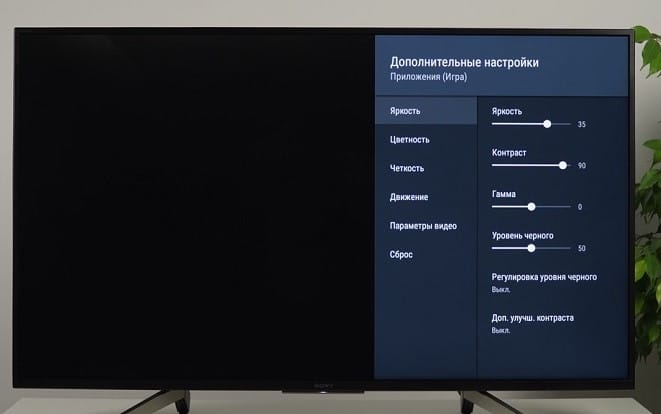
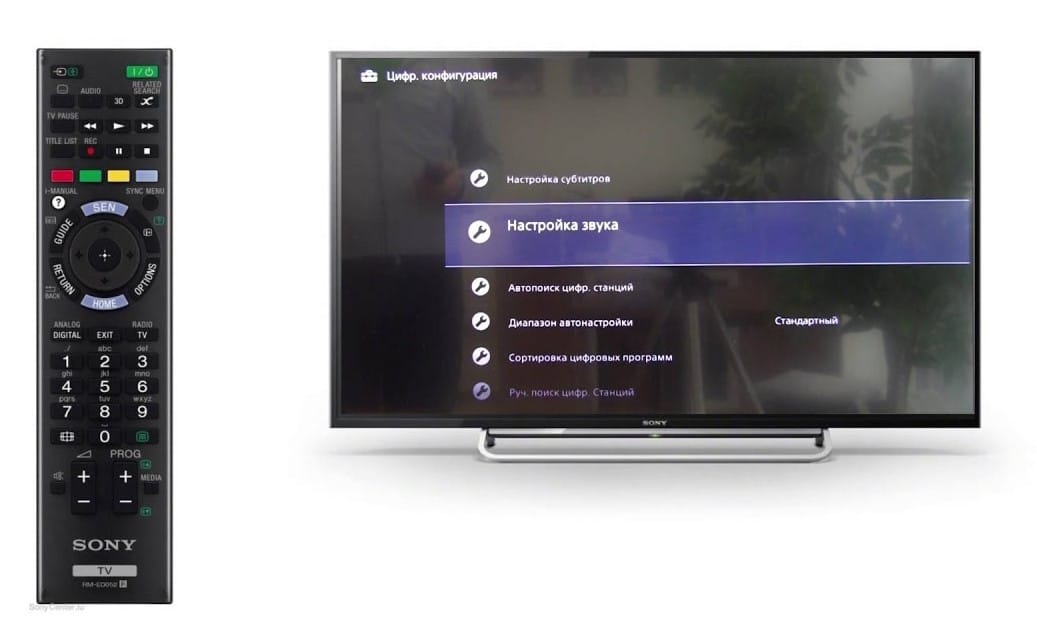
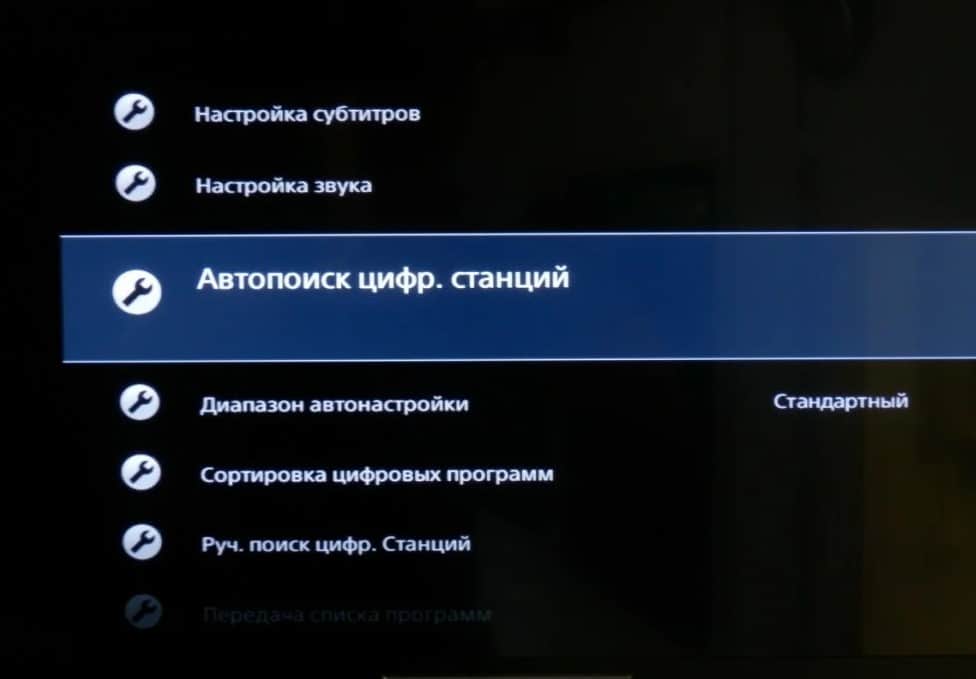
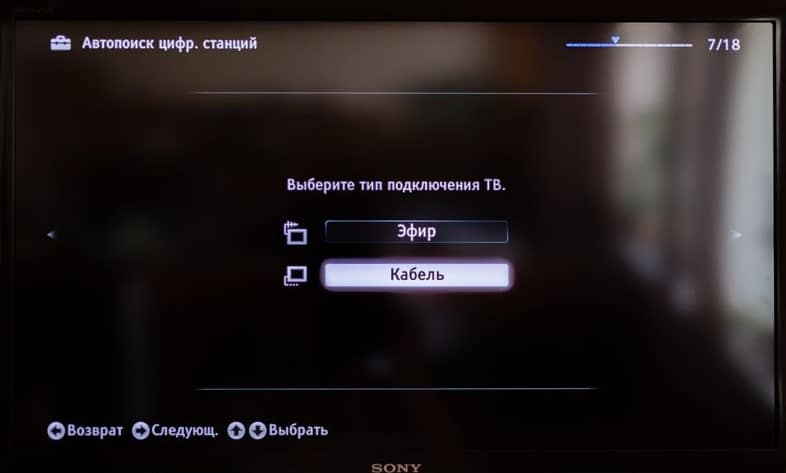
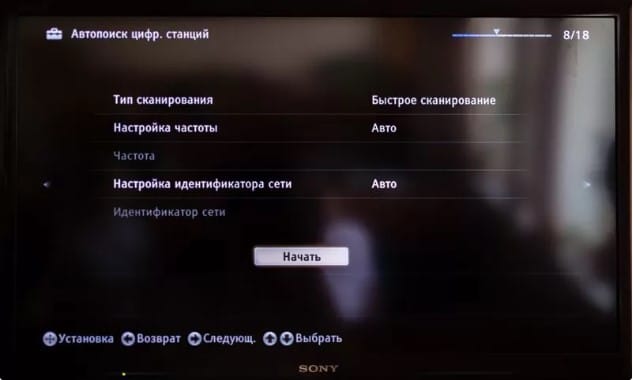

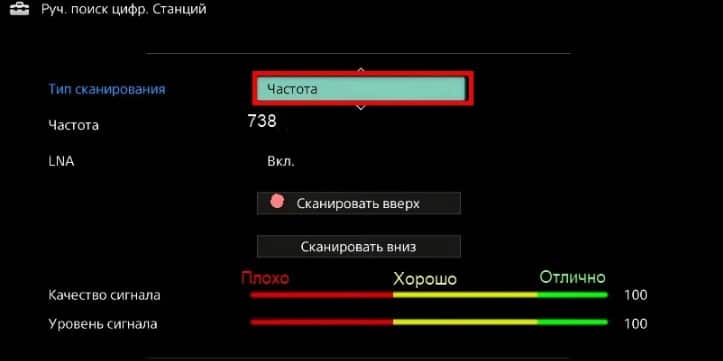
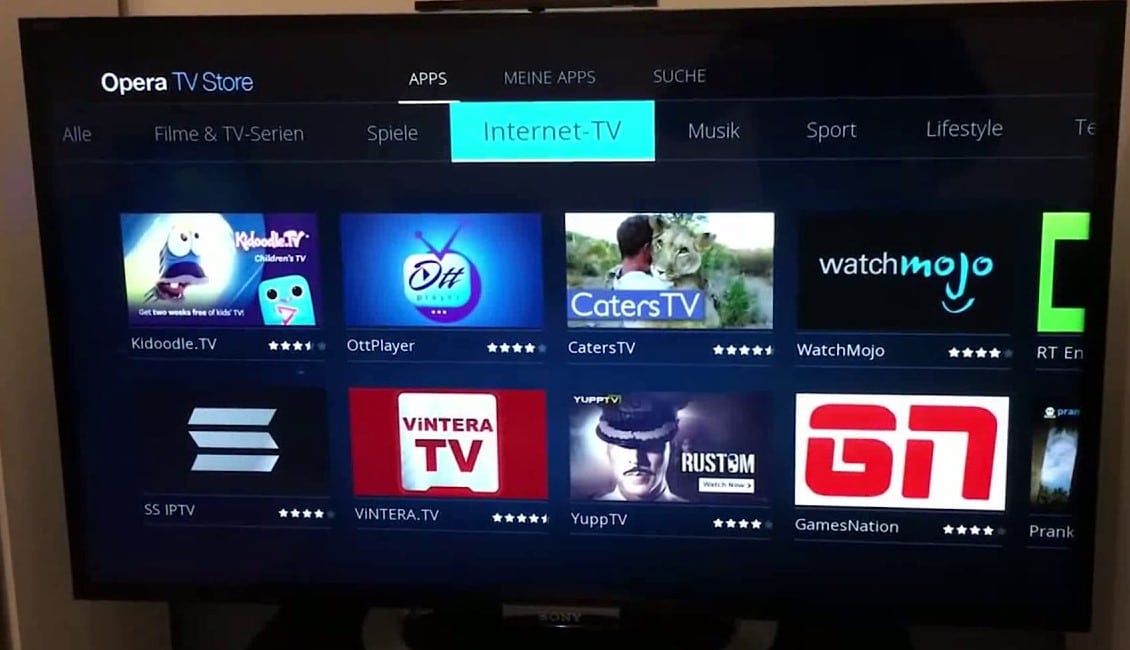
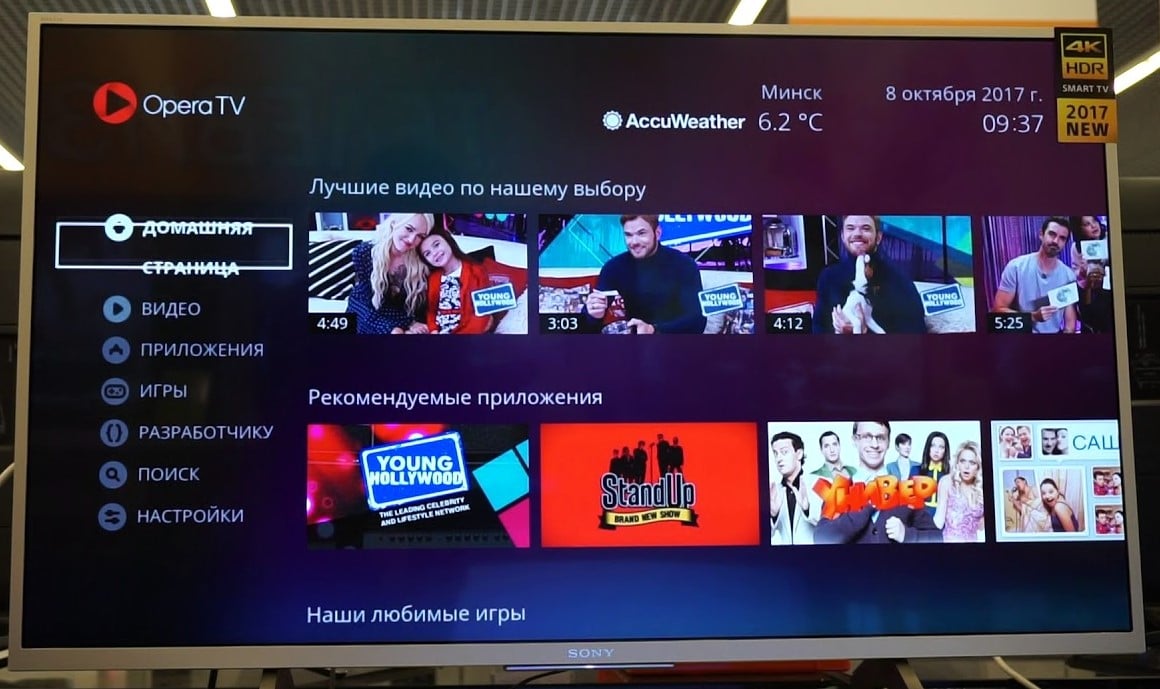
















 Длина крепежного винта M6 различается в зависимости от диаметра троса или цепи. См. Рисунок ниже.
Длина крепежного винта M6 различается в зависимости от диаметра троса или цепи. См. Рисунок ниже. 

 На рисунке ниже показана длина рым-болта M6.
На рисунке ниже показана длина рым-болта M6. 
















